win10关闭搜索服务的图文教程 win10搜索服务如何关闭
更新时间:2023-02-19 12:49:19作者:jiang
win10系统中的搜索功能大家应该都见到过,可是在平时的使用中我们并不经常用到,而且还占用系统的运行内存,所以有的网友想要将其关闭,对此该怎么来操作呢?许多不熟悉的朋友并不清楚win10关闭搜索服务的图文教程,那么今天小编久来为大家分享win10搜索服务如何关闭。
图文教程如下:
1、首先使用组合键“win+r”打开运行。

2、在其中输入“services.msc”,按下确定。
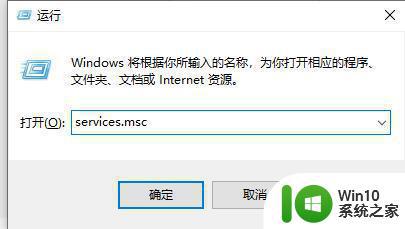
3、然后在服务中找到“windows search”,双击打开。
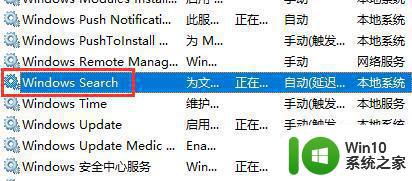
4、将启动类型设置为“禁用”,然后确定。
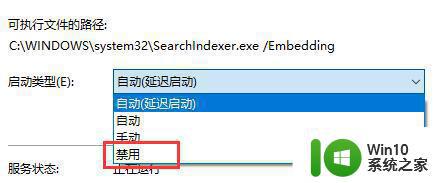
5、我们就可以发现系统的搜索服务被关闭了。
上面给大家分享的就是关于win10搜索服务如何关闭啦,需要的网友可以按照上面的步骤来操作哦。
win10关闭搜索服务的图文教程 win10搜索服务如何关闭相关教程
- win10任务栏TaskbarSearch搜索框关闭方法 win10任务栏搜索框如何隐藏
- win10怎么关闭索引服务 win10关闭索引功能的方法
- win10如何关闭微软小娜搜索框 如何关闭小娜搜索框win10
- win10关闭热门搜索的方法 win10热门搜索怎么关闭
- 如何在Windows10系统中关闭搜索框 Win10系统搜索框关闭方法及步骤
- win10系统如何关闭web搜索 win10系统关闭web搜索怎么设置
- 教你关闭win10没用的服务 win10关闭哪些不需要的服务
- win10系统服务关闭列表 如何关闭win10系统中不必要的服务
- win10关闭家庭组服务的步骤 如何在win10中关闭家庭组服务
- win10系统如何关闭antimalware服务 antimalware服务关闭方法 win10系统
- win10不必要的服务哪些可以关闭 win10不必要的服务关闭方法
- Win10系统怎么关闭搜索时的网页内容提示 Win10系统如何关闭搜索时网页内容预览提示
- 蜘蛛侠:暗影之网win10无法运行解决方法 蜘蛛侠暗影之网win10闪退解决方法
- win10玩只狼:影逝二度游戏卡顿什么原因 win10玩只狼:影逝二度游戏卡顿的处理方法 win10只狼影逝二度游戏卡顿解决方法
- 《极品飞车13:变速》win10无法启动解决方法 极品飞车13变速win10闪退解决方法
- win10桌面图标设置没有权限访问如何处理 Win10桌面图标权限访问被拒绝怎么办
win10系统教程推荐
- 1 蜘蛛侠:暗影之网win10无法运行解决方法 蜘蛛侠暗影之网win10闪退解决方法
- 2 win10桌面图标设置没有权限访问如何处理 Win10桌面图标权限访问被拒绝怎么办
- 3 win10关闭个人信息收集的最佳方法 如何在win10中关闭个人信息收集
- 4 英雄联盟win10无法初始化图像设备怎么办 英雄联盟win10启动黑屏怎么解决
- 5 win10需要来自system权限才能删除解决方法 Win10删除文件需要管理员权限解决方法
- 6 win10电脑查看激活密码的快捷方法 win10电脑激活密码查看方法
- 7 win10平板模式怎么切换电脑模式快捷键 win10平板模式如何切换至电脑模式
- 8 win10 usb无法识别鼠标无法操作如何修复 Win10 USB接口无法识别鼠标怎么办
- 9 笔记本电脑win10更新后开机黑屏很久才有画面如何修复 win10更新后笔记本电脑开机黑屏怎么办
- 10 电脑w10设备管理器里没有蓝牙怎么办 电脑w10蓝牙设备管理器找不到
win10系统推荐
- 1 番茄家园ghost win10 32位旗舰破解版v2023.12
- 2 索尼笔记本ghost win10 64位原版正式版v2023.12
- 3 系统之家ghost win10 64位u盘家庭版v2023.12
- 4 电脑公司ghost win10 64位官方破解版v2023.12
- 5 系统之家windows10 64位原版安装版v2023.12
- 6 深度技术ghost win10 64位极速稳定版v2023.12
- 7 雨林木风ghost win10 64位专业旗舰版v2023.12
- 8 电脑公司ghost win10 32位正式装机版v2023.12
- 9 系统之家ghost win10 64位专业版原版下载v2023.12
- 10 深度技术ghost win10 32位最新旗舰版v2023.11